|
|
File: Close |
||
|
|
File: Copy |
||
|
|
File: Paste |
||
|
|
Edit: Insert Row Before Selected |
||
|
|
Edit: Delete Row |
||
|
|
Edit: Clone Selected Rows |
||
|
|
Edit: Highlight Current Column |
||
|
|
Edit: Highlight Current Row |
||
|
|
Edit: AutoFit Column Width |
||
|
|
Edit: Find |
||
|
|
Edit: Find Next |
||
|
|
Edit: Find Previous |
||
|
|
Edit: Find and Replace |
||
|
|
Edit: Fill Down |
||
|
|
Edit: Fill Right |
||
|
|
Edit: Clear Changes |
||
|
|
Edit: Clear Selected Deleted Row(s) |
||
|
|
Edit: Clear Cell Changes |
||
|
|
Edit: Set Cell to NULL |
||
|
|
Edit: Insert Current Date/Time |
||
|
|
Edit: Insert Current Date Only |
||
|
|
Edit: Edit In Window |
||
|
|
Edit: Insert UUID |
||
|
|
Window: Next Tab |
||
|
|
Window: Previous Tab |
||
|
|
Window: Focus Max Results |
||
|
|
Window: Show/Hide Preview Panel |
||
|
|
General: Cancel |
Advertisement
|
|
Toolbar: Select |
||
|
|
Toolbar: Select & Close |
||
|
|
Toolbar: Clear Selected |
||
|
|
Toolbar: Save Script |
||
|
|
Toolbar: Preview Panel |
||
|
|
Toolbar: Close |
||
|
|
Toolbar: Copy Compare |
||
|
|
Toolbar: Find |
||
|
|
Toolbar: Find Next |
||
|
|
Toolbar: Find Previous |
||
|
|
General: Focus History/Preview |
|
|
File: Save Image As |
||
|
|
File: Print |
||
|
|
File: Close |
||
|
|
Edit: Zoom In |
||
|
|
Edit: Zoom Out |
||
|
|
Edit: Color Critical Path |
||
|
|
Edit: Color Critical Node |
||
|
|
Edit: Color Critical Operation |
|
|
File: New |
||
|
|
File: Open |
||
|
|
File: Save |
||
|
|
File: Save As |
||
|
|
File: Save SQL As |
||
|
|
File: Save Results |
||
|
|
File: Close |
||
|
|
Connection: Reconnect |
||
|
|
Query: Execute |
||
Advertisement |
|||
|
|
Query: Execute Edit |
||
|
|
Query: Copy SQL |
||
|
|
Query: Format SQL |
||
|
|
Worksheet: Quick Table Add |
||
|
|
File: New |
||
|
|
File: Open |
||
|
|
File: Save |
||
|
|
File: Save As |
||
|
|
File: Print |
||
|
|
File: Close |
||
|
|
Edit: Copy |
||
|
|
Edit: Paste |
||
|
|
Edit: Delete |
||
|
|
Edit: Rename |
||
|
|
Edit: Select All |
||
|
|
Edit: Auto-Fit |
||
|
|
Edit: Find Table |
||
|
|
Edit: New Table |
||
|
|
Edit: New View |
||
|
|
Edit: New Note |
||
|
|
Edit: New Relationship |
||
|
|
Edit: New Subcategory |
||
|
|
Edit: New Region |
||
|
|
Edit: New Index |
||
|
|
Edit: New Primary Key Constraint |
||
|
|
Edit: New Unique Constraint |
||
|
|
Edit: New Check Constraint |
||
|
|
View: 1:1 Scale |
||
|
|
View: Zoom In |
||
|
|
View: Zoom Out |
||
|
|
View: Fit to Width |
||
|
|
Sheet: Add |
||
|
|
Sheet: Rename |
||
|
|
Sheet: Delete |
||
|
|
Tools: Save As Image |
||
|
|
Tools: Generate DDL Script |
||
|
|
Tools: Generate HTML Report |
||
|
|
Tools: Convert Model |
||
|
|
Display: Attribute Level |
||
|
|
Display: Primary Key Level |
||
|
|
Display: Entity Level |
||
|
|
Display: Physical Schema Level |
||
|
|
Display: Comments |
||
|
|
Display: Relationship Names |
||
|
|
Display: Schema Folder Grouping |
||
|
|
Display: Nullable Columns |
||
|
|
Window: Show/Hide Model |
||
|
|
Window: Show/Hide Object Properties |
||
|
|
Window: Show/Hide Overview |
||
|
|
Window: Show/Hide Palette |
|
|
File: Close |
|
|
File: New |
||
|
|
File: Open |
||
|
|
File: Save |
||
|
|
File: Save As |
||
|
|
File: Revert to Saved |
||
|
|
File: Export Packaged Workbook |
||
|
|
File: Close |
||
|
|
Data: Connect to Data |
||
|
|
Data: Paste Data |
||
|
|
Data: Refresh |
||
|
|
Edit: Undo |
||
|
|
Edit: Redo |
||
|
|
Worksheet: New Worksheet |
||
|
|
Worksheet: Clear Worksheet |
||
|
|
Window: Show Next Tab |
||
|
|
Window: Show Previous Tab |
||
|
|
Analysis: Swap Rows and Columns |
||
|
|
Worksheet: Clear Selection |
||
|
|
Window: Visualization Window |
||
|
|
Worksheet: Place Field in Columns Deck |
||
|
|
Worksheet: Place Field in Rows Deck |
||
|
|
Worksheet: Place Field in Filter Deck |
||
|
|
Worksheet: Place Field in Color Deck |
||
|
|
Worksheet: Place Field in Size Deck |
||
|
|
Worksheet: Place Field in Shape Deck |
||
|
|
Worksheet: Place Field in Label Deck |
||
|
|
Worksheet: Place Field in Break Deck |
||
|
|
Worksheet: Place Field in Geo Deck |
||
|
|
Worksheet: Place Field in Open Deck |
||
|
|
Worksheet: Place Field in High Deck |
||
|
|
Worksheet: Place Field in Low Deck |
||
|
|
Data: Search Field in Dimension |
||
|
|
Data: Search Field in Measure |
||
|
|
Data: Search Field in Parameter |
||
|
|
Format: Cell Size Narrower |
||
|
|
Format: Cell Size Wider |
||
|
|
Format: Cell Size Shorter |
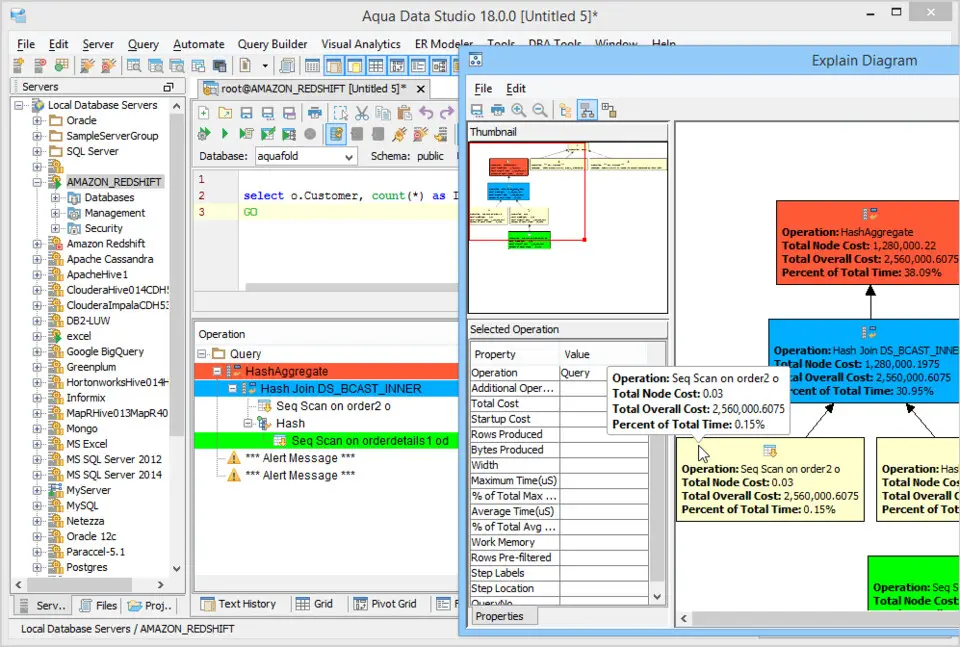


What is your favorite Aqua Data Studio 23.2 (Emacs layout, macOS) hotkey? Do you have any useful tips for it? Let other users know below.
1058833 168
477900 7
397319 366
329794 6
281615 5
261621 31
3 days ago Updated!
3 days ago Updated!
4 days ago
6 days ago
7 days ago
8 days ago Updated!
Latest articles
How to delete a stubborn folder ending with space
When did WASD keys become standard?
How I solved Windows not shutting down problem
How to delete YouTube Shorts on desktop
I tried Google Play Games Beta